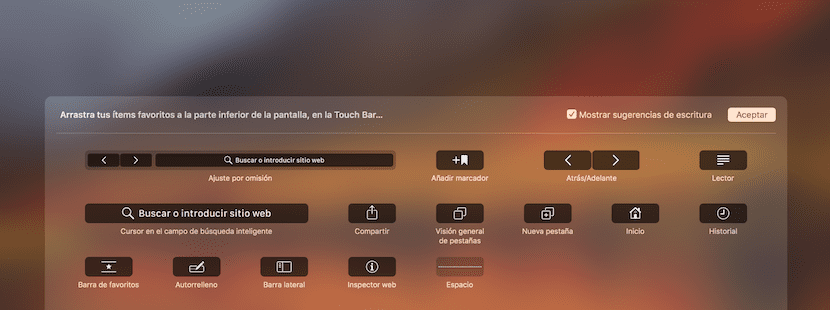
Несколько дней назад мы рассказали вам, как вы можете настроить панель инструментов Safari для macOS, чтобы сделать ее более соответствующей нашим потребностям и повысить производительность в повседневной жизни. В дополнение к этой функции в MacBook Pro с Touch Bar можно настроить эту цифровую панель Apple, чтобы снова повысить производительность.
Нам не хватает дополнительных параметров настройки на панели Touch Bar, но даже в этом случае, в сочетании с настройкой строки меню, мы экономим время на тех процессах, которые выполняем повторно в течение дня. Посмотрим, как мы получим доступ и настроим его.
- открывает Safari.
- Затем вверху найдите и нажмите дисплейв верхней части строки меню.
- Теперь выберите опцию Настройка панели Touch Bar ...
- Теперь появляется полупрозрачный экран, на котором покажет нам доступные варианты.
- Нажмите на элемент, который вы хотите включить, и перетащите его вниз, к панели Touch Bar.Если вы хотите разместить новый элемент между двумя текущими, при размещении его посередине значки разделяются, чтобы оставить место и иметь возможность освободить его.
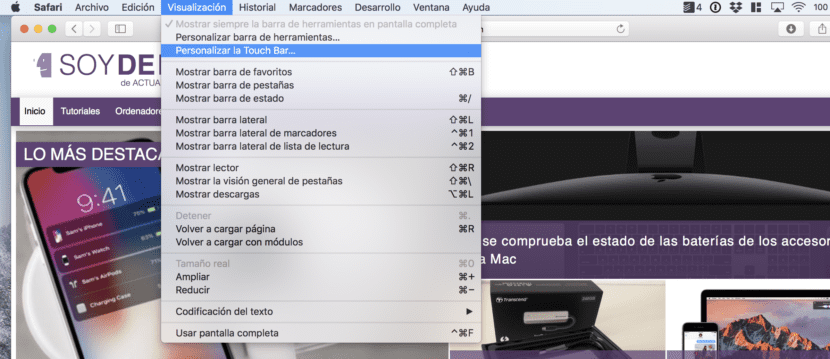
Мы можем найти разные функции, среди них:
- Добавить эту страницу в маркеры.
- Активировать напрямую режим чтения, не заходя в адресную строку.
- Что-то похожее с кнопкой "доля", чтобы быть доступнее.
- Возможность увидеть миниатюры открытых вкладок доступна с помощью функции: Обзор вкладок.
- Открыть один новая вкладка.
- Перейти к запись.
- Включить или отключить панель избранного, который появится под адресной строкой.
- Активировать автоматически автозаполнение.
- Перейти прямо к боковая панель, где вы можете найти историю и маркеры.
- Активировать Инспектор в Интернете
Стоит активировать и деактивировать несколько функций, пока вы не увидите, какие из них позволят сэкономить время в повседневной жизни, а также использовать все возможности, которые предлагает вам Mac. Но если вы ошиблись и предпочтете вернуться, у вас есть панель по умолчанию которые мы можем разместить, и это уничтожит все сделанные нами модификации.
Мы просто надеемся, что Apple реализует эту функцию в большем количестве приложений в следующих версиях macOS.. Посмотрим, преподнесет ли нам Мохаве сюрприз в последнюю минуту в этом отношении!